いまさら聞けないWindows 10のTips
第233回「OneDrive」は使わない? それなら自動起動を停止してしまおう
2018年4月16日 06:45
「OneDrive」の自動起動を停止する方法
「DropBox」や「Box」、「Google Drive」など、クラウドストレージにはさまざまなサービスがあります。
もしも、「OneDrive」を使わずに、こうした別のクラウドストレージを使うなら、「OneDrive」の起動を停止しておくといいでしょう。
「OneDrive」は、標準でWindowsの起動時に自動的に実行される設定になっていますが、「OneDrive」の設定で無効にすることができます。
もしも、もう一度、起動したいときはスタートメニューから「OneDrive」を起動し直し、もう一度、[設定]で自動起動をONに変更するといいでしょう。
なお、今後、使う予定がないときは、アンインストールしてしまうこともできます。
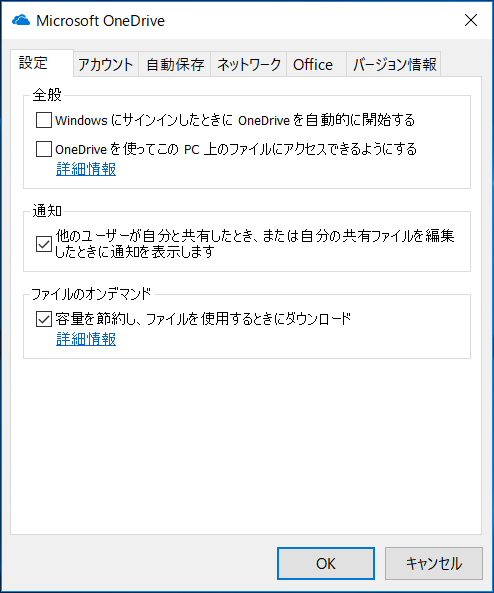













![【Amazon.co.jp限定】1冊ですべて身につくHTML & CSSとWebデザイン入門講座[第2版] (特典:「Webデザイナーのポートフォリオの作り方入門講座」データ配信) 製品画像:4位](https://m.media-amazon.com/images/I/51skMJ-OVcL._SL160_.jpg)





